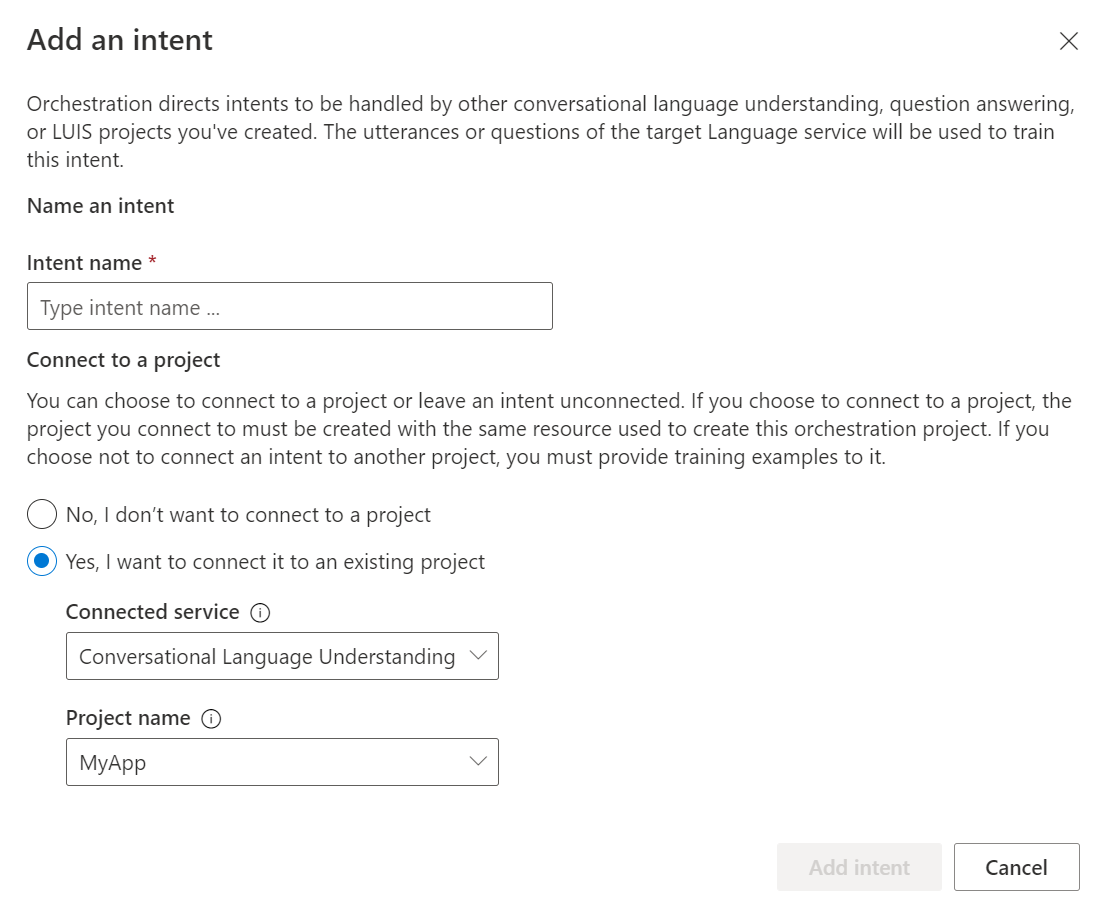Så här skapar du projektschemat för orkestreringsarbetsflödet
I projekt för orkestreringsarbetsflöde definieras schemat som en kombination av avsikter i projektet. Schemadesign är en viktig del av projektets framgång. När du skapar ett schema bör du tänka på vilka avsikter som ska ingå i projektet.
Riktlinjer och rekommendationer
Överväg följande riktlinjer och rekommendationer för ditt projekt:
- Skapa orkestreringsprojekt när du behöver hantera NLU för en mångfacetterad virtuell assistent eller chattrobot, där avsikter, entiteter och yttranden skulle börja bli mycket svårare att underhålla över tid i ett projekt.
- Samordna mellan olika domäner. En domän är en samling avsikter och entiteter som har samma syfte, till exempel Email kommandon jämfört med restaurangkommandon.
- Om det finns en överlappning av liknande avsikter mellan domäner skapar du de gemensamma avsikterna i en separat domän och tar bort dem från de andra för bästa noggrannhet.
- För avsikter som är allmänna över domäner, till exempel "Greeting", "Confirm", "Reject", kan du antingen lägga till dem i en separat domän eller som direkta avsikter i Orchestration-projektet.
- Dirigera till anpassad fråga som besvarar kunskapsbas när en domän har vanliga frågor och svar med statiska svar. Se till att vokabulären och språket som används för att ställa frågor skiljer sig från det som används i de andra konversations- Language Understanding projekt och LUIS-program.
- Om ett yttrande klassificeras fel och dirigeras till en felaktig avsikt lägger du till liknande yttranden i avsikten för att påverka resultatet. Om avsikten är ansluten till ett projekt lägger du till yttranden till själva det anslutna projektet. När du har tränat om orkestreringsprojektet påverkar de nya yttrandena i det anslutna projektet förutsägelserna.
- Lägg till testdata i orkestreringsprojekten för att verifiera att det inte finns någon förvirring mellan länkade projekt och andra avsikter.
Lägg till avsikter
Så här skapar du ett projektschema i Language Studio:
Välj Schemadefinition på menyn till vänster.
Om du vill skapa en avsikt väljer du Lägg till på den översta menyn. Du uppmanas att ange ett namn för avsikten.
Om du vill ansluta avsikten till andra befintliga projekt väljer du Ja, jag vill ansluta den till ett befintligt projektalternativ . Du kan också skapa en icke-ansluten avsikt genom att välja alternativet Nej, jag vill inte ansluta till ett projekt .
Om du väljer att skapa en ansluten avsikt väljer du från Ansluten tjänst den tjänst som du ansluter till och väljer sedan projektnamnet. Du kan bara ansluta avsikten till ett projekt från följande tjänster: CLU , LUIS eller Frågesvar.
Tips
Använd anslutna avsikter för att ansluta till andra projekt (konversationsspråkförståtelse, LUIS och frågesvar)
- Välj Lägg till avsikt för att lägga till avsikten.
Nästa steg
Feedback
Kommer snart: Under hela 2024 kommer vi att fasa ut GitHub-problem som feedbackmekanism för innehåll och ersätta det med ett nytt feedbacksystem. Mer information finns i: https://aka.ms/ContentUserFeedback.
Skicka och visa feedback för